SketchUp 설치
먼저 운영 체제용 설치 파일을 다운로드하세요. 그래픽 카드용 최신 드라이버를 설치하고 컴퓨터가 System Requirements(시스템 요구 사항)를 충족하는지 빠르게 확인하는 것이 좋습니다.
설치 또는 업데이트하기 전에 이전 버전의 SketchUp을 삭제할 필요는 없습니다.
Windows용 설치 지침:
- 다운로드한 설치 프로그램 파일을 관리자 권한으로 엽니다. 보안 메시지가 표시될 수 있으며, 컴퓨터에서 변경(설치)을 수행할 권한을 SketchUp에 부여해야 합니다.
- 설치 창이 열리면 2개의 SketchUp Studio 기능, Scan Essentials 및 Revit 가져오기 도구를 포함하여 설치할 수 있는 제품의 목록이 표시됩니다.
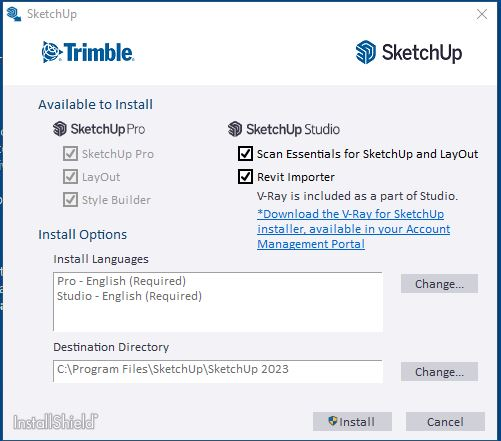 참고: SketchUp용 V-Ray에는 추가 설치 단계가 필요합니다. SketchUp용 V-Ray를 설치하기로 선택하는 경우 SketchUp용 V-Ray 설치하기 문서를 살펴보세요.
참고: SketchUp용 V-Ray에는 추가 설치 단계가 필요합니다. SketchUp용 V-Ray를 설치하기로 선택하는 경우 SketchUp용 V-Ray 설치하기 문서를 살펴보세요. - 사용할 언어를 변경하려면 Install Languages(언어 설치) 옆에 있는 Change...(변경...)를 클릭합니다.
- SketchUp 파일을 설치할 위치를 변경하려면 Destination Directory(대상 디렉터리) 옆에 있는 Change...(변경...)를 클릭합니다.
팁: 설치 위치는 자유롭게 선택할 수 있지만 SketchUp은 C:\ 드라이브에 설치하는 것이 좋습니다.
- Install(설치)을 클릭합니다. 그러면 설치 진행 상황을 추적하는 데 도움이 되는 창이 나타납니다.
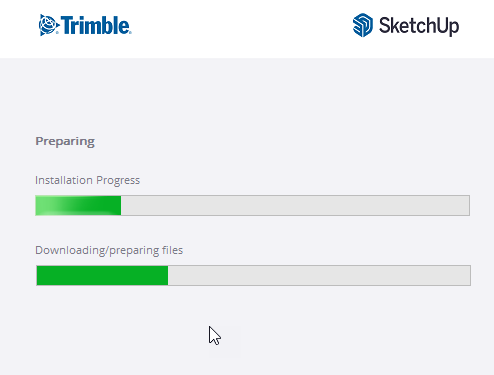
- "SketchUp 2023이 준비되었습니다!"라는 메시지가 표시되면 창에서 SketchUp 아이콘을 클릭하여 SketchUp을 바로 실행할 수 있습니다. 그렇지 않으면 Finish(마침)를 클릭하여 설치 프로그램을 닫으세요.
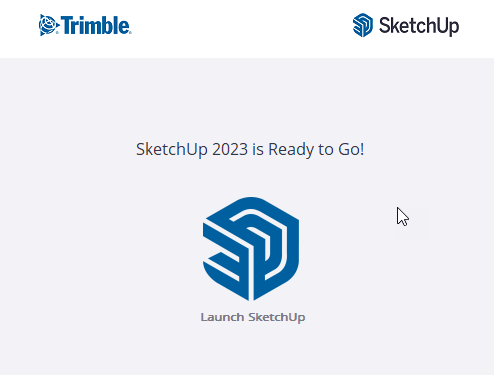
Mac용 설치 방법:
SketchUp을 설치하기 전에 관리자 권한이 있는 사용자로 컴퓨터에 로그인했는지 확인하세요.
- SketchUp, Layout, StyleBuilder의 기존 애플리케이션 버전을 닫습니다.
팁: 버전 충돌을 방지하기 위해 이전 버전의 도크에서 기존 SketchUp 아이콘을 제거해야 할 수도 있습니다(도크 아이콘을 마우스 오른쪽 버튼으로 클릭 > 옵션 > 도크에서 제거).
- .dmg 설치 프로그램 파일을 찾아서 두 번 클릭합니다. 그러면 설치 프로그램 드라이브가 탑재되고 SketchUp 아이콘이 있는 창이 열립니다.
- SketchUp 아이콘을 끌어서 Applications 폴더에 놓아 애플리케이션을 컴퓨터에 복사합니다.
- 파일에 복사되면서 진행 표시줄이 나타납니다. 복사가 완료되면 애플리케이션 폴더 아래에 SketchUp 폴더가 새로 생깁니다.
- SketchUp을 실행하려면 SketchUp 폴더로 이동하여 SketchUp 아이콘을 두 번 클릭합니다.
- 소프트웨어를 처음 실행하면 보안 메시지가 표시될 수 있습니다. 그럴 경우 Open(열기)을 클릭하세요.
- 설치 프로그램 창을 닫고 바탕 화면에서 설치 디스크 이미지 드라이브 아이콘을 휴지통으로 끌어서 삭제합니다.
업데이트 설치
SketchUp Desktop은 클라이언트 애플리케이션이므로 주기적으로 업데이트하여 새 기능을 추가하거나 버그 또는 문제를 해결해야 합니다. 이러한 업데이트는 자동으로 이루어지니 걱정하지 마세요!
SketchUp은 실행 중에 서버를 통해 해당 버전이 최신 버전인지 확인합니다. 사용 가능한 새 버전이 있는 경우에는 다음과 같은 알림이 표시됩니다.
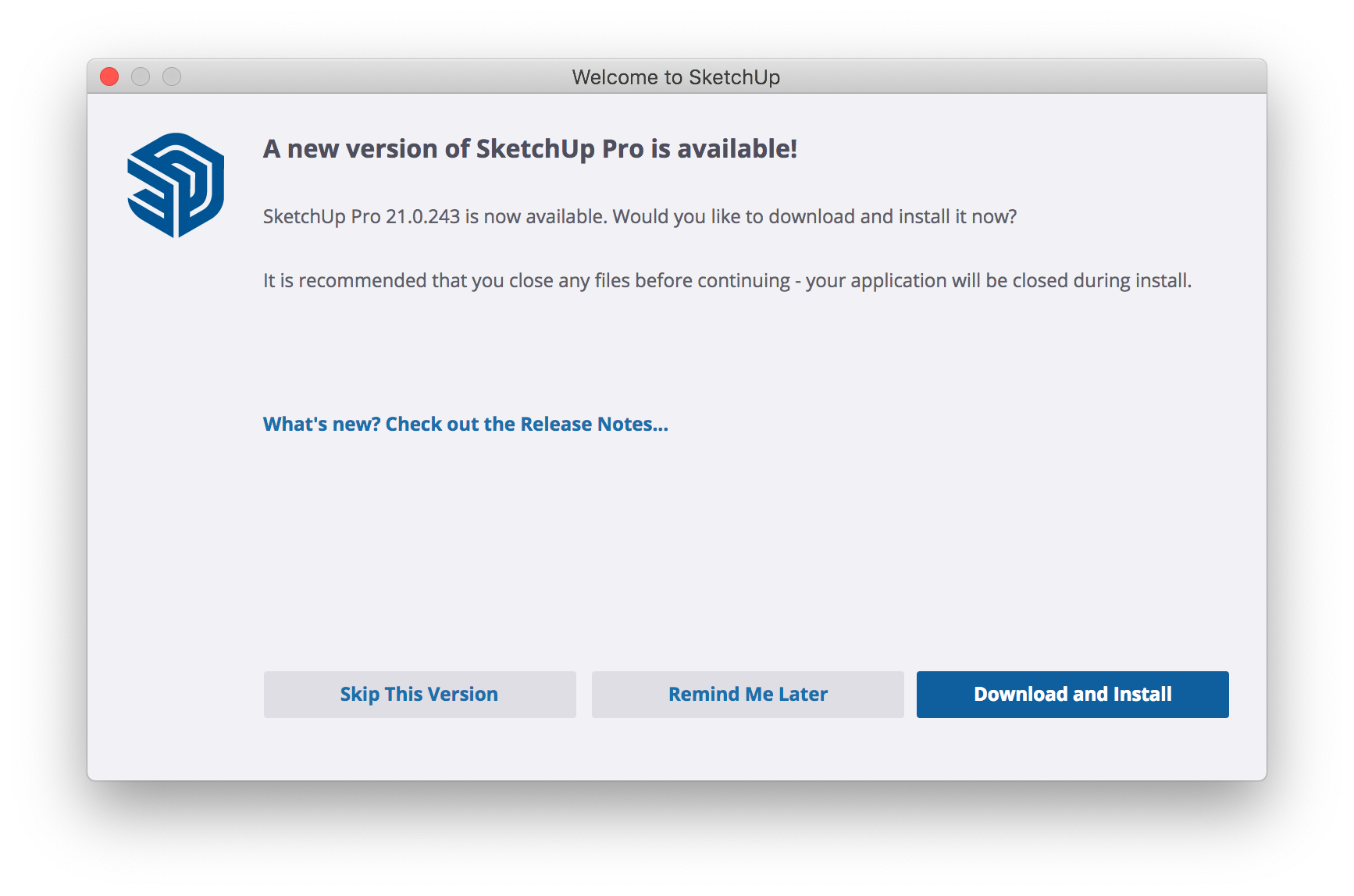
이 알림에서는 다음을 수행할 수 있습니다.
- What's new? Check out the Release Notes...(새 소식 및 릴리스 노트 확인)를 클릭하면 업데이트와 관련된 릴리스 노트를 검토할 수 있습니다.
- Skip This Version(이 버전 건너뛰기)을 선택하면 업데이트가 거부되며 해당 특정 버전에 대한 향후 알림이 방지됩니다.
- Remind Me Later(나중에 알림)를 선택하면 업데이트가 연기되며 나중에 다시 알림이 표시됩니다.
- Download and Install(다운로드 및 설치)을 선택하면 서버에 연결되며 최신 설치 프로그램이 다운로드됩니다. 업데이트 중에는 다운로드 프로세스를 모니터링하거나 릴리스 노트를 읽을 수 있습니다. 다운로드가 완료되면 Continue(계속)를 클릭하여 설치를 완료하세요.
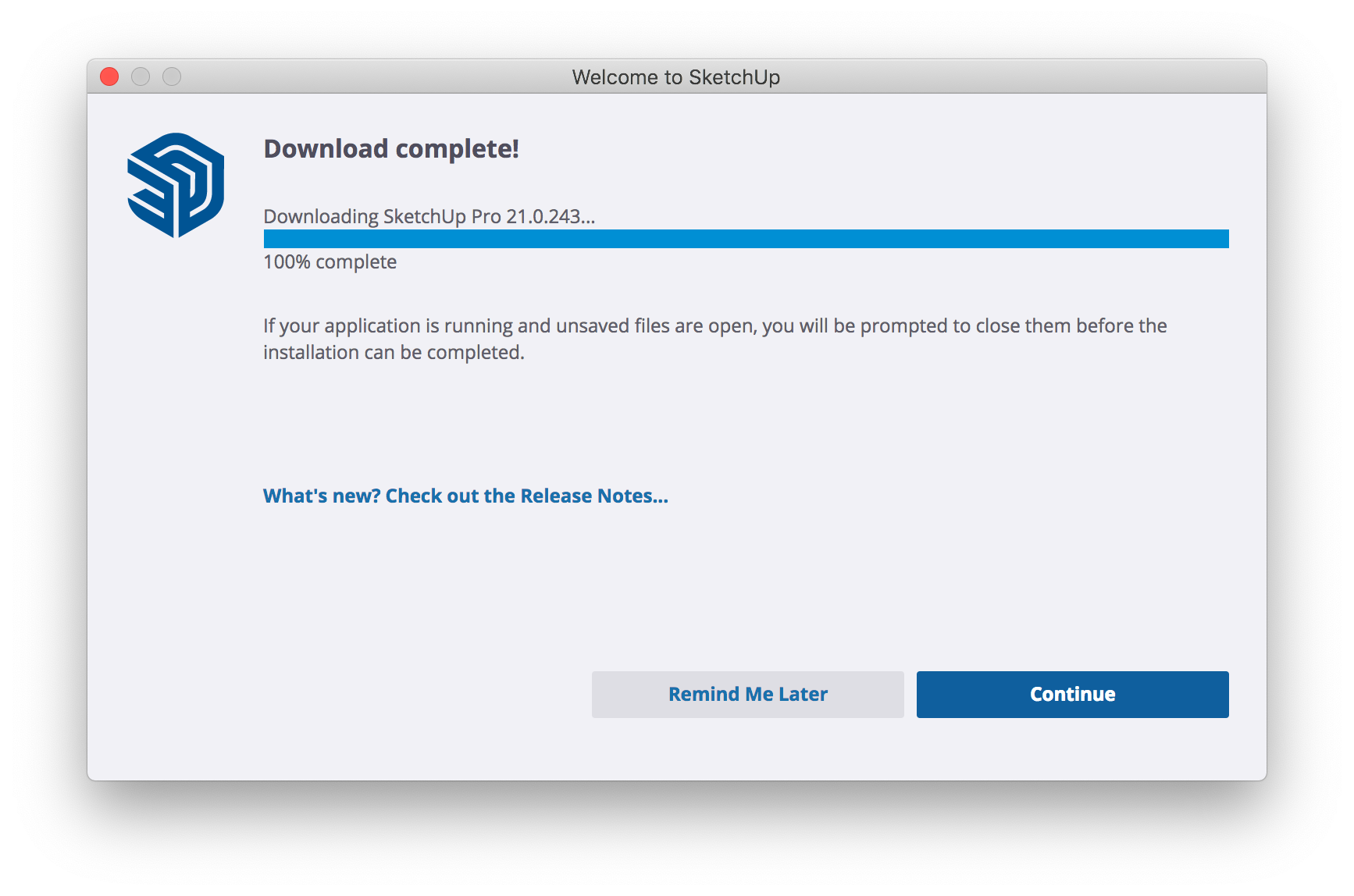
다음 단계: Opening and Activating SketchUp(SketchUp 열고 활성화하기) 문서로 이동하세요!
